
便利そうなイメージの
Googleスプレッドシートショートカットですが
いざ使うとなると「最初に覚えるのはどれ⁈」
と悩みませんか?
かくいう私も、スプレッドシートショートカットの
一覧表を調べて見ては
「え?こんなにあるの?これじゃぁ探すのに時間がかかって大変だよ」
と、一覧表を見るだけでグッタリしていました。
Excelよりもお手軽に使えるGoogleスプレッドシートは、ショートカットを使うと
書式設定や数式、スプレッドシート内の移動をすることができます。
今回は、私がGoogleスプレッドシートの使い初めに
「ポチッと押してすぐに覚えられた」
最初に覚えると使いやすい、スプレッドシートショートカットの「7個」をご紹介します。
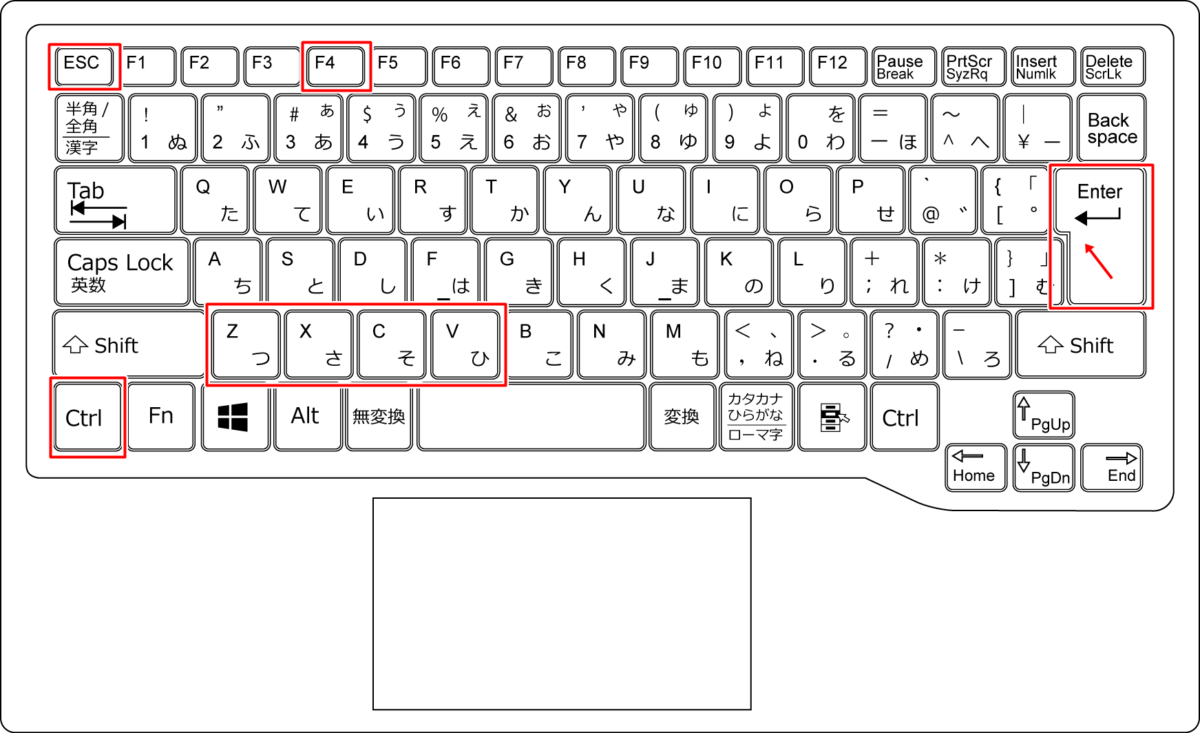
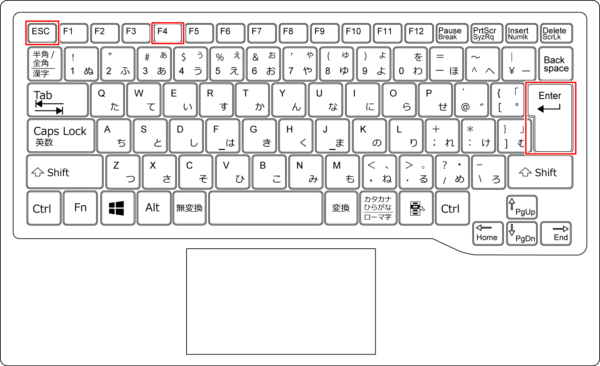
編集 ⇒ Enterキー
文字を入力している時には、必ず編集をしますよね。
文字の修正には「F2キー」を使っての修正が可能ですが、Googleスプレッドシートでは
キーボードではよく使う「Enterキー」での編集が可能なのです。
セルを選択したら、「Enterキー」を押すと文字が入力できるので、マウスを持ったり
「F2キー」を使うよりも便利です。

くりかえす ⇒ F4キー
データの入力では、繰り返す作業がたくさんありますよね。
私も表作成の時などには、表のコピー貼り付け、同じ動作をくりかえす時
などに「F4キー」を頻繁に使っています。

くりかえす「F4キー」は、Excelに慣れている方は
お馴染みかもしれません。
続けて同じ動作をくりかえす時には「F4キー」で時短しましょう。
Googleスプレッドシートでは、表計算などの数式を入力する際に
セルを参照する時には、F4キーで「相対参照」を「絶対参照」に変更する
使い方もあります。
数式の入力時にF4キーを押すだけで、セル番号「A5」→ セル番号「$A$5」などと
「$記号」を簡単に変更できるので、数式を作成する時に便利ですよ。
解除 ⇒ Escキー
スプレッドシートを作業中に文章を入力していると、入力間違いなどに気づいて、文字を消したりしますよね。
私はパソコン初心者の頃に、よく文字を打ち間違えて「backspaceキー」や「Delキー」で修正をしていました。
しかしながら、わざわざ修正をしなくても、「Escボタン1つ」で入力したセルがクリアになります。

また、画面を閉じる際には「全画面表示の解除」にも使えます。
Escキーは、キーボードのだいたい左上に設置されているので、左手の小指1本を左上に伸ばすだけで解除ができるのは
いちいちマウスを持つ手数が減るために、時短に繋がります。
Ctrl + Z ⇒ ひとつ前に戻る
Ctrl + X ⇒ 切り取り
Ctrl + C ⇒ コピー
Ctrl + V ⇒ 貼り付け
「ctrlキー」を小指で押しながら、キーボード左下にある4個のキー「ZXCV」
を薬指、中指、人差し指で押すと、上の4個のショートカットが出来ます。
例えば、私がボタンを押す時に使う指は次の通りです。
・Ctrlキー(小指)押しながら、Zキー(薬指) を押す ⇒ ひとつ前に戻る
・Ctrlキー(小指)押しながら、Xキー(中指) を押す ⇒ 切り取り
・Ctrlキー(小指)押しながら、Cキー(人差し指)を押す ⇒ コピー
・Ctrlキー(小指)押しながら、Vキー(人差し指)を押す ⇒ 貼り付け
私は、ショートカットに慣れるまでは、マウスで右クリックをして
「コピー⇒貼り付け」をしていました。
けれどもショートカットキーを覚えてからは、連続コピー&ペーストなどの
データ処理が早くなったのです。
右手でマウスを使ってコピー&ペーストをしたいところを選択して
左手でコピーと貼り付けが出来るところが、ポイントです。
「コピーを貼り付け」「切り取りを貼り付け」「ひとつ前にもどる」の操作は
「基本操作」と呼ばれています。
これらのショートカットを覚えるだけでも、両手が同時に使えて
余計な動作が減るので、Googleスプレッドシートで処理をする時には
是非!ショートカットを使いましょう。
Ctrlキーを押しながら「/」
Googleスプレッドシートの作業中に「Ctrlキー」を押しながら「/」を押すと
上に検索窓が出てくるので、試してみたい項目を検索すると一覧がすぐに見られます。
処理中に悩んだ時にすぐに探せるので、覚えておきましょう。
Googleスプレッドシートショートカットは、使えば使うほど作業の効率があがります。
私は「え?こんなに?」と思いましたが、これを全部覚えられたら
Googleスプレッドシートのエキスパートになれそうですよね。
また、Googleスプレッドシートショートカットは、Googleヘルプで一覧表をみることもできます。
こちらもどうぞご覧ください。
Googleスプレッドシートのキーボードショートカット
参考:Googleヘルプ
 「あ。この作業は面倒くさい。ショートカットできないかな?」
「あ。この作業は面倒くさい。ショートカットできないかな?」
と、思ったら次のショートカットを探してみる。
また覚えたら次のショートカットを探すと言うように、少しずつ使える
ショートカットキーを増やしていくと、処理のペースが抜群に上がってきますよ!
まずは、この7個を最初に覚えてから
ショートカットキーに慣れてきたら「Ctrl + 「/」で
次のショートカットを覚えていきましょう。
たくさんのショートカットを1度に覚えるのは難しいので、私が最初に覚えて使いやすかった
Googleスプレッドシートショートカットの7個をご紹介しました。
編集 ⇒ Enter
くりかえす ⇒ F4
解除 ⇒ Esc
Ctrl + Z ⇒ ひとつ前に戻る
Ctrl + X ⇒ 切り取り
Ctrl + C ⇒ コピー
Ctrl + V ⇒ 貼り付け
たくさんあるショートカット、あなたは何個覚えられるでしょうか?
是非、Googleスプレッドシートのショートカットをたくさん覚えて
楽しく快適に使いこなしてみてください。
「おっと!タイピングをミスっちゃった!」と言う時も
キーボードに手を置いたまま修正できるのは嬉しいですね。